任務計劃程序對不少人來說是一個重要的工具,小編就曾很長一段時間依靠它來定時自動運行程序。如今Win10系統已經發布,Win10上的任務計劃程序又該如何打開呢?跟小編一起來看看。
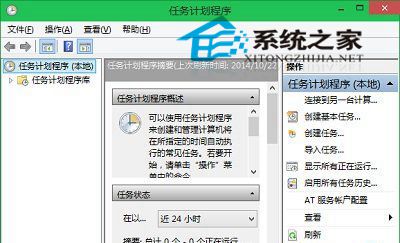
操作步驟
第一步、鑒於更多的朋友習慣於鼠標操作,現在我們打開Win10開始菜單,再點擊所有應用,在所有應用中拖動滾動條,找到並點開“控制面板”。
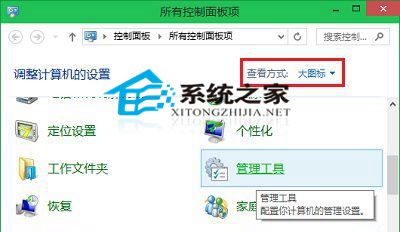
第二步、在控制面板界面,選擇大圖標查看方式(習慣之後您會發現非常方便),找到並點擊“管理工具”。
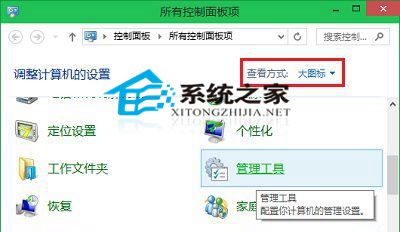
第三步、在管理工具界面,在右側窗口找到並雙擊“任務計劃程序”即可!
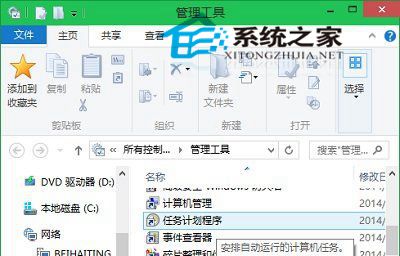
以上就是在Win10系統上打開運行任務計劃程序的操作方法,依然跟在此前的系統上一樣簡單方便。如果你對定時運行任務有需求,那麼可以使用一下任務計劃程序,並不難。